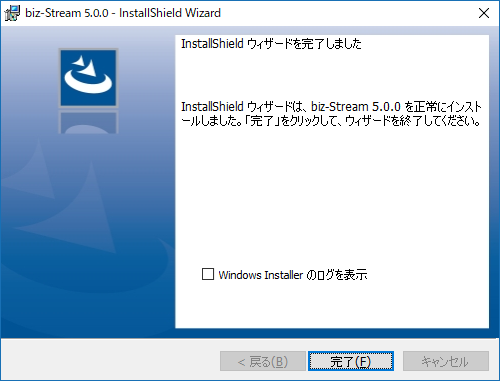biz-Streamライブラリのインストール(インストーラ版)
biz-Streamライブラリをインストールし、サンプルプログラムを動作させるまでの手順を説明します。
biz-Streamライブラリは、biz-Stream製品DVD-ROMからパソコンのハードディスクにインストールしてから利用できます。DVD-ROMからプログラムを実行することはできません。インストールの方法は、以下のとおりです。
- biz-Stream製品DVD-ROMの¥bsフォルダにあるbs-X.X.X.exeをダブルクリックして実行します。
- biz-Streamセットアップが起動し、初期画面が表示されます。[次へ]ボタンをクリックしセットアップを開始します。
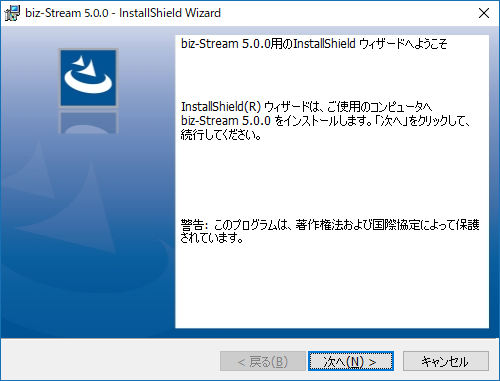
- biz-Streamの使用許諾契約が表示されます。確認のうえ「使用許諾契約の条項に同意します」を選択し[次へ]ボタンをクリックしてください。
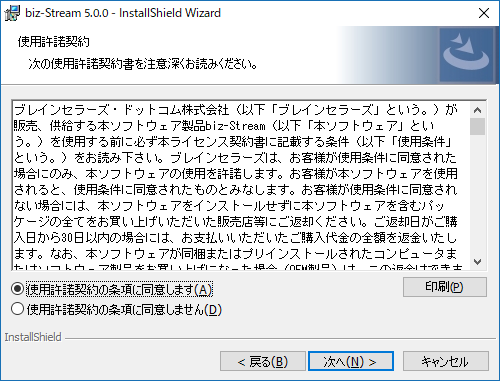
- インストールオプション(コンポーネント)の選択を行います。デフォルトではすべて選択されていますが、もし不必要な機能があれば外すことができます。
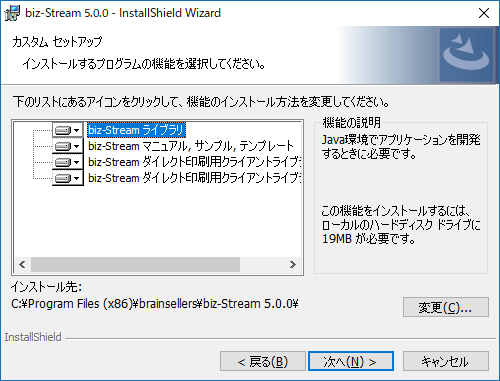
-
biz-Streamダイレクト印刷クライアントライブラリについては『Webサービスサーバ ガイド』の『10.2 Webサービスサーバ用クライアントモジュールのインストール(ダイレクト印刷機能用)』をご参照ください。
-
biz-Streamダイレクト印刷クライアントライブラリについては『Webサービスサーバ ガイド』の『10.2 Webサービスサーバ用クライアントモジュールのインストール(ダイレクト印刷機能用)』をご参照ください。
- インストール先のフォルダを変更する場合は、[変更]ボタンをクリックして、フォルダを選択してください。
選択が終わりましたら[OK]ボタンをクリックしてコンポーネントの選択画面に戻ります。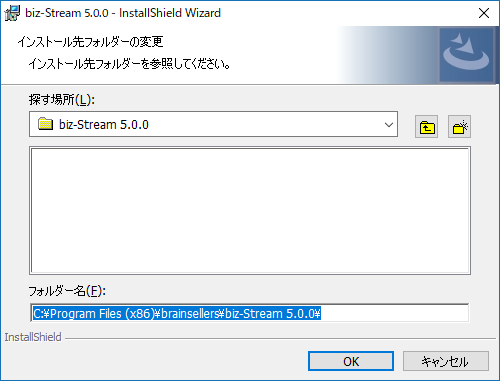
-
コンポーネントの選択およびフォルダの選択が終わりましたら[次へ]ボタンをクリックしてください。
- [インストール]ボタンをクリックしてください。
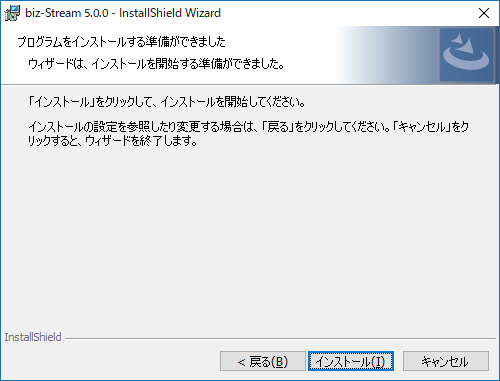
- その後はインストールプログラムが自動的にファイルのコピーや環境設定を行います。インストール画面が表示されている間は、しばらくお待ちください。
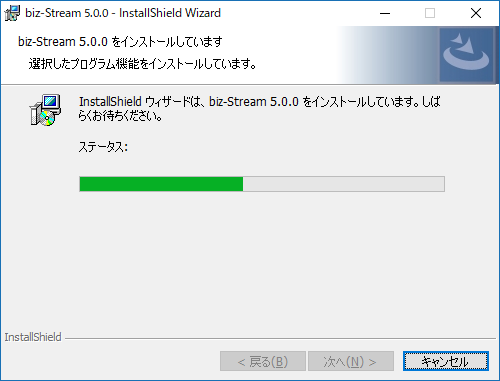
- ファイルのコピーや環境設定が終わりますと、インストール完了画面が表示されます。[完了]ボタンをクリックし、セットアッププログラムを終了します。